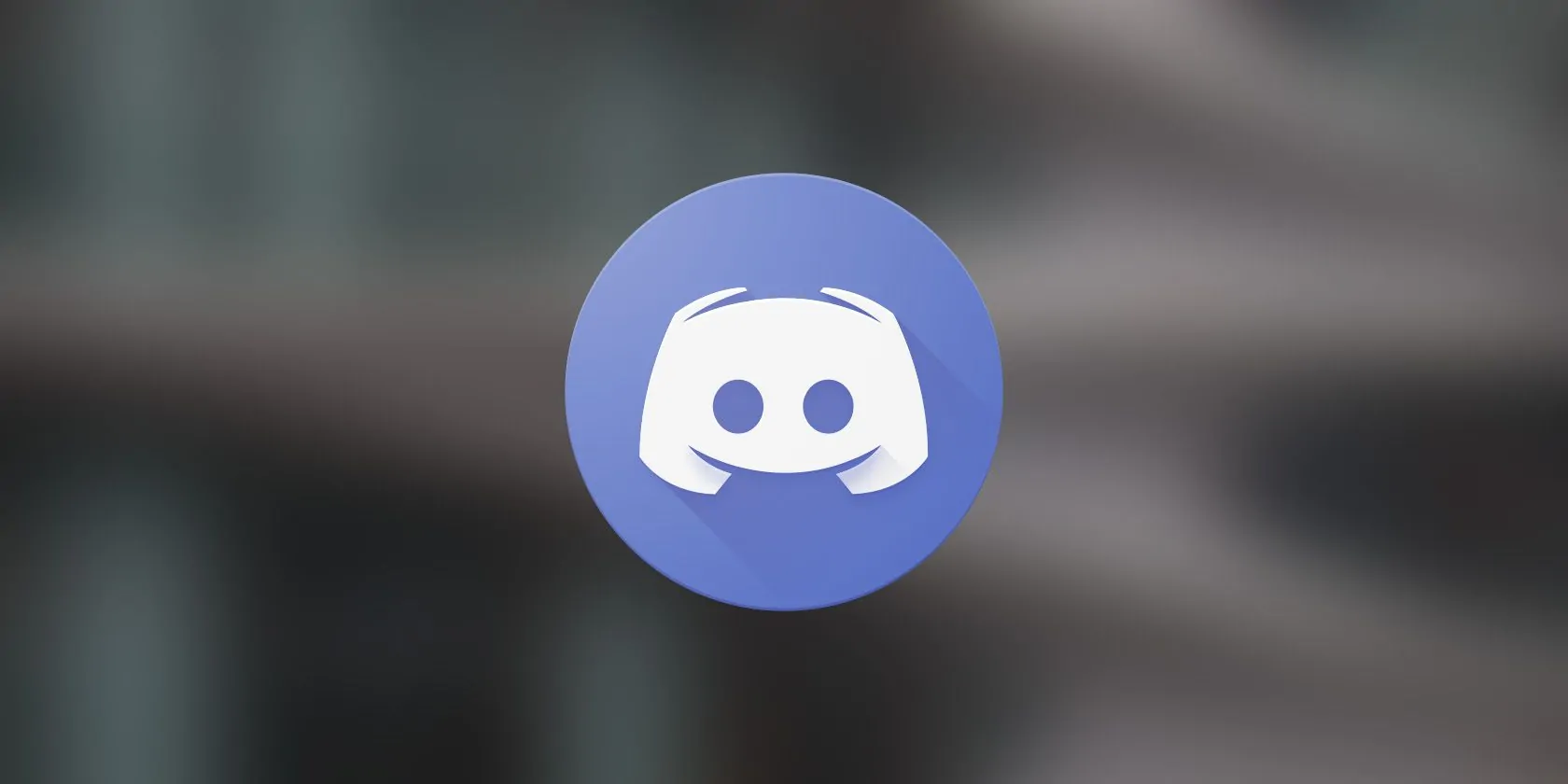¿Discord te muestra el «Mensajes no cargando» error al navegar en un canal? Esto sucede cuando Discord no puede cargar los mensajes. La mayoría de las veces esto sucede cuando no está conectado a Internet o está atascado en un canal. En casos raros, la aplicación en sí o un bloque de direcciones IP pueden ser los culpables.
En este artículo, le mostraremos cómo corregir el error y hacer que sus mensajes sean accesibles nuevamente.
1. Asegúrate de que Discord no esté caído
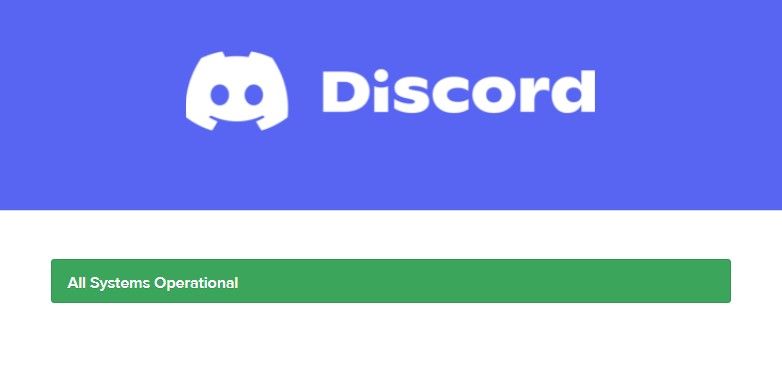
Antes de comenzar a cambiar la configuración, primero asegúrese de que Discord no esté inactivo. Consulte la página de estado de Discord para ver si hay problemas informados y esté atento a los problemas de conexión del servidor. Si otros usuarios de Discord informaron un problema similar, es posible que haya un problema en el backend.
Si el problema es con los servidores de Discord, no hay mucho que pueda hacer al respecto hasta que los desarrolladores solucionen los problemas del servidor. Una vez que hayan terminado, Discord debería volver al funcionamiento normal.
2. Elimina cualquier problema de internet

Una conexión a Internet débil o inestable puede ser la causa de este error. Por lo tanto, asegúrese de tener una conexión a Internet activa cuando intente acceder a Discord. También puede ejecutar otras aplicaciones en su dispositivo para asegurarse de que su conexión a Internet esté funcionando.
Si otras aplicaciones no se cargan correctamente y el problema persiste en todo el sistema operativo, la culpa es de Internet. En este caso, te recomendamos que consultes nuestra guía sobre cómo solucionar problemas de acceso a la red al conectarte a Wi-Fi en Windows.
Sin embargo, si se están ejecutando otras aplicaciones, intente cerrar las aplicaciones que consumen mucho ancho de banda en su PC. También verifique si algún dispositivo en su red también está consumiendo ancho de banda. Una vez que haya liberado algo de espacio, intente ejecutar Discord nuevamente.
3. Dale a Discord un nuevo comienzo
A veces, todo lo que se necesita es darle a Discord un nuevo comienzo para sacarlo de problemas. Cierra sesión en tu cuenta, cierra Discord, reinicia la aplicación y vuelve a iniciar sesión. Compruebe si los mensajes se cargan correctamente esta vez.
4. Comprueba si hay problemas específicos del canal
Después de confirmar que los sistemas de Discord están en funcionamiento, Internet funciona bien y no hay problemas temporales, debe descartar problemas específicos del canal. Para hacer esto, intente cambiar a otro canal en el mismo servidor. Si el problema ocurre en todos los canales en el mismo servidor, verifique que no haya sido baneado.
5. Asegúrate de no estar temporalmente prohibido en Discord
Si el mensaje aparece en todos los servidores y todos los canales, existe una pequeña posibilidad de que haya sido expulsado temporalmente de Discord. Esto suele suceder cuando sobrecarga la API de Discord con acciones repetitivas, como reacciones de spam.
Cuando esto sucede, Discord le impide usar su API, que también maneja la escritura de mensajes de los servidores; de ahí el error. Sin embargo, no te preocupes; estas prohibiciones generalmente no duran más de un día, y no agregarán una marca a su hoja de antecedentes penales de Discord.
Desafortunadamente, la prohibición de la API se basa en su dirección IP, no en su cuenta. Como tal, la creación de una nueva cuenta no evitará la prohibición.
6. Habilitar o deshabilitar una VPN
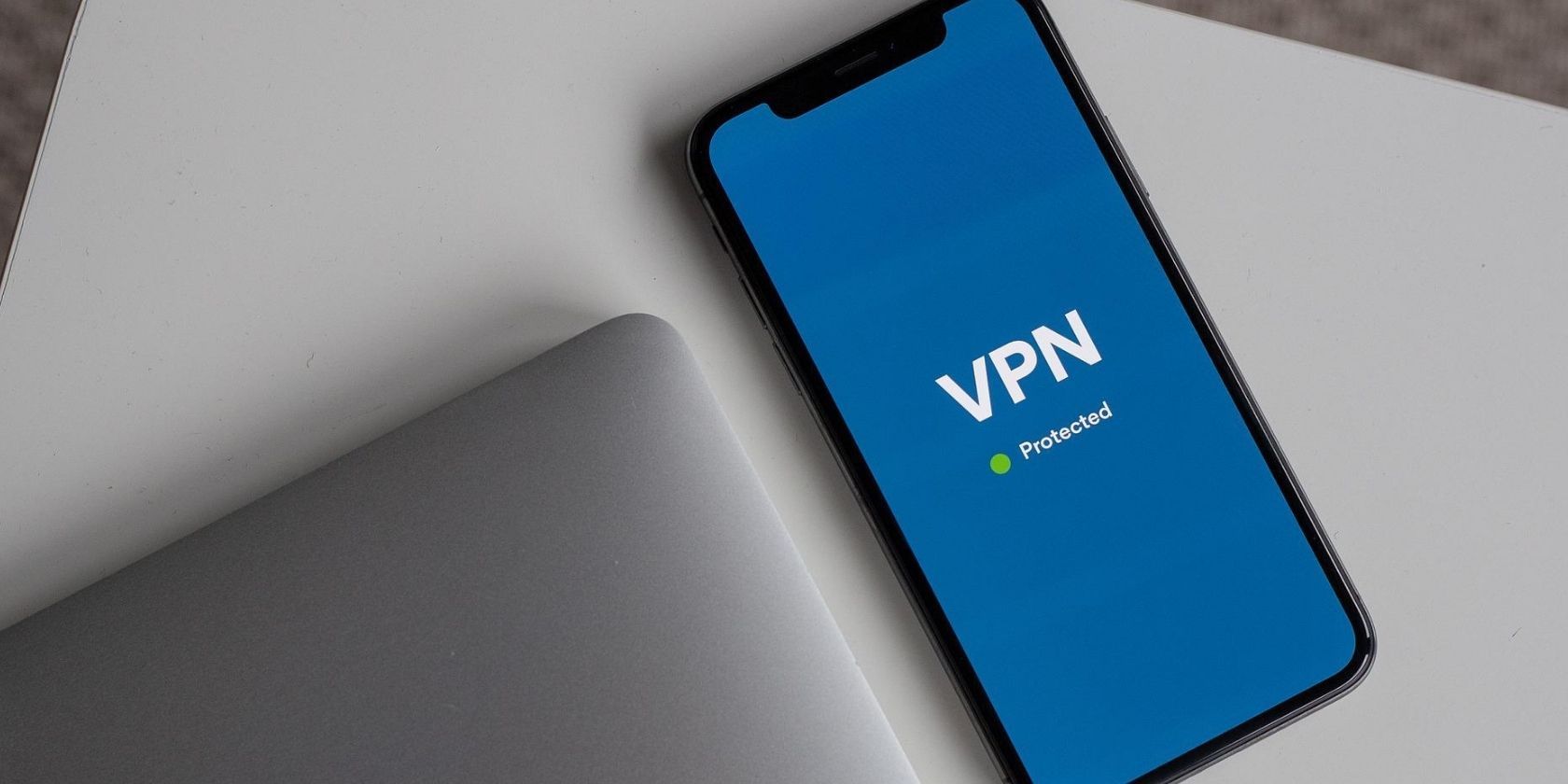
Si encuentra el error al acceder a Discord por primera vez desde una nueva ubicación, es posible que Discord esté bloqueado en esa área. Del mismo modo, puede encontrar el error en el chat si su dirección IP está prohibida por Discord.
Para probar esto, inicie una VPN. Hay muchas VPN totalmente gratuitas que puedes descargar, y una vez que las enciendes, cualquier conexión que hagas verá la dirección IP de tu VPN en lugar de la tuya. Esto le permitirá superar cualquier bloqueo de IP en su lugar.
Si está utilizando Discord mientras una VPN está habilitada y recibe este error, es posible que Discord haya bloqueado la dirección IP asignada por la VPN. Por lo tanto, deshabilite temporalmente la VPN para solucionar el problema. También puede intentar conectarse a otros servidores a través de su VPN y ver si alguno de ellos funciona mejor.
7. Actualizar Discordia
Discord busca automáticamente nuevas actualizaciones en el momento en que lo inicia. Si Discord encuentra una actualización lista para descargar, la instalará antes de mostrarte la pantalla de inicio de sesión.
Si ha deshabilitado las actualizaciones automáticas, es posible que tenga una acumulación de actualizaciones esperándolo. Como tal, es una buena idea asegurarse de que Discord esté actualizado.
Haga clic en el botón de descarga verde (flecha hacia abajo) en la esquina superior derecha para buscar actualizaciones o toque CTRL+R para obligar a Discord a buscar actualizaciones. Compruebe si la instalación de actualizaciones hizo una diferencia si había actualizaciones pendientes.
8. Cambia a otro cliente de Discord
Si ninguna de las soluciones funcionó, debe intentar cargar mensajes en otro cliente de Discord. Puede acceder a Discord de varias maneras, incluido un cliente de PC, una aplicación móvil y una versión web que puede usar en su navegador.
Para comprobar si el problema es del cliente que has elegido o no, prueba a conectarte a Discord a través de otro. Si no funciona en un cliente pero funciona en otro, debe desinstalar Discord de su dispositivo y volver a instalarlo para solucionar el problema. Si el problema es con la versión web, intente borrar las cookies y el caché y vea si eso soluciona el problema.
9. Informe el problema al soporte de Discord como último recurso
Si ninguna de las soluciones funciona, comuníquese con el Soporte de Discord como último recurso. Para esto, puede contactarlos por correo electrónico a support@discordapp.com. Si no tiene una respuesta, puede enviar una solicitud a través del formulario de solicitud en el sitio web de Discord. Si eso también falla, puede ponerse en contacto con Discordia a través de Twitter.
Error «Mensajes que no se cargan», solucionado
Espero que las soluciones mencionadas en este artículo lo ayuden a resolver el error de Discord «Error al cargar los mensajes». De esta manera, podrá acceder a sus mensajes nuevamente. Puede probar todas estas correcciones primero, pero si no funcionan, es posible que deba ponerse en contacto con el servicio de atención al cliente de Discord.
¿Alguna vez te ha costado unirte a los mejores servidores de Discord? Puede encontrar la casa ideal de varias maneras, por ejemplo, utilizando los directorios del servidor Discord.